ฉันไม่สามารถเปิดไฟล์ที่ดาวน์โหลดได้ หากไฟล์ exe ไม่เปิดขึ้นมา
พวกเขานำอิเล็กทรอนิกส์มาให้คุณ เอกสารข้อความคุณได้ดาวน์โหลดบทคัดย่อ รูปภาพ วิดีโอ e-book จากอินเทอร์เน็ต และไม่สามารถเปิดไฟล์บนคอมพิวเตอร์ของคุณได้ มีตัวแปลงเอกสารและไฟล์มากมาย แต่พวกเขาไม่ได้อยู่ใกล้แค่เอื้อมเสมอไป ในกรณีนี้แอปพลิเคชันออนไลน์สำหรับการดูและแปลงไฟล์จะมีประโยชน์สำหรับคุณ
ท่านสามารถใช้บริการได้ที่ docspal.com แอปพลิเคชันออนไลน์นี้ยังสามารถใช้เป็นเครื่องมือสากลในการดูไฟล์ได้อีกด้วย รูปแบบต่างๆ- สิ่งนี้มีประโยชน์เมื่อคุณต้องการเปิดและดูไฟล์ แต่ไม่มีความต้องการ เวลา หรือโอกาสในการติดตั้งโปรแกรมพิเศษที่รองรับไฟล์นี้ ด้วยการอัพโหลดไฟล์ไปยังแอปพลิเคชันออนไลน์ คุณสามารถดูได้โดยไม่ต้องใช้หรือติดตั้งซอฟต์แวร์ใดๆ
ดูไฟล์.
ตัวอย่างเช่น มาดาวน์โหลดและดูภาพที่ฉันใช้สำหรับ ไฟล์นี้มีนามสกุลเป็น PSD โปรแกรมดูข้อความมาตรฐานไม่สามารถเปิดรูปแบบนี้ได้
เปิดแท็บเพื่อดู กำลังอัพโหลดไฟล์. คุณสามารถเพิ่มไฟล์จากคอมพิวเตอร์ของคุณหรือระบุ URL ได้
และคลิกปุ่มดู
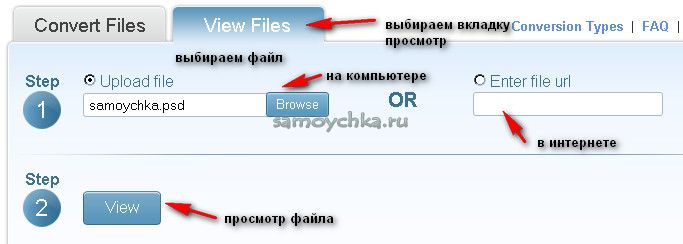
หลังจากนี้แอพพลิเคชั่นจะเปิดไฟล์ที่เลือกไว้เพื่อดู หากต้องการดูไฟล์อื่น ให้คลิกปุ่มที่เกี่ยวข้อง

การแปลงไฟล์.
เปิดแท็บการแปลงแล้วอัปโหลดไฟล์ไปยังแอปพลิเคชันอีกครั้ง คุณสามารถอัปโหลดได้สูงสุดห้าไฟล์ในคราวเดียว หลังจากดาวน์โหลด ตัวแปลงจะแสดงรูปแบบดั้งเดิมและแจ้งให้คุณเลือกรูปแบบที่คุณต้องการแปลงไฟล์
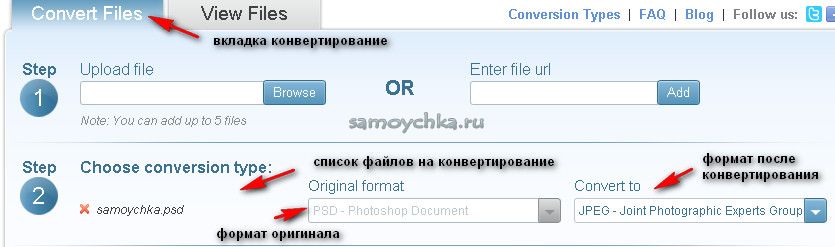
เมนูการเลือกรูปแบบหลังการแปลงประกอบด้วยรายการรูปแบบที่ค่อนข้างกว้างขวาง

ไฟล์ที่แปลงแล้วจะถูกส่งทางอีเมล คุณต้องระบุที่อยู่อีเมลของคุณ
จากนั้นกดปุ่มแปลง

การแปลงเป็นไปอย่างรวดเร็ว หลังจากแปลงไฟล์แล้ว ให้เปิดที่อยู่อีเมลที่คุณระบุไว้ก่อนหน้านี้ และบันทึกไฟล์ผลลัพธ์ในรูปแบบใหม่ลงในคอมพิวเตอร์ของคุณ

DocsPal รองรับเอกสาร วิดีโอ เสียง รูปภาพ e-booksและเอกสารสำคัญ เช่น ไมโครซอฟต์ เวิร์ด(DOC, DOCX), PowerPoint (PPT, PPTX), Excel (XLS, XLSX), เปิด เอกสารสำนักงาน(ODP, ODT, ODS), PDF, DjVu, PostScript, AVI, MPEG, MKV, MP4, MOV, FLV, WMV รวมถึงวิดีโอสำหรับ iPhone, IPAD, iPod, HTC, PSP, BlackBerry, mP3, WAV, WMA , AAC, AC3, FLAC, CHM, fB2, JPEG 2000 (JP2), PNG, เอกสาร Photoshop (PSD), TIFF, 7z, ขวด, RAR, ZIP และอื่นๆ อีกมากมาย
มาก บริการที่สะดวกซึ่งสามารถช่วยได้ในเวลาที่เหมาะสม ใช้มันอย่างมีความสุข
ผู้ใช้มือใหม่หลายคนถามคำถาม: เหตุใดไฟล์ที่ดาวน์โหลดจึงไม่เปิดขึ้นมา คำตอบในกรณีส่วนใหญ่นั้นง่ายมาก - คุณต้องบอกคอมพิวเตอร์ว่าคุณต้องการเปิดไฟล์นี้กับโปรแกรมใด แต่บางครั้งไฟล์ก็ไม่เปิดขึ้นมา เนื่องจากขาดงานโปรแกรมนี้เอง ลองดูตัวอย่างวิธีแก้ปัญหาเหล่านี้
กรณีที่หนึ่ง จะทำอย่างไรถ้ารูปภาพ (ภาพถ่าย) ไม่เปิดบนคอมพิวเตอร์
ตามค่าเริ่มต้น คอมพิวเตอร์ของคุณมีโปรแกรมดูรูปภาพติดตั้งอยู่แล้ว คุณเพียงแค่ต้องระบุมัน ต่อไปนี้เป็นวิธีดำเนินการ
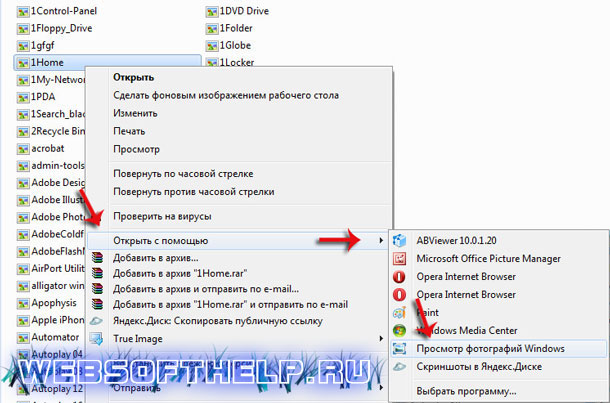
คุณต้องคลิกที่ภาพ คลิกขวาเมาส์และเลือกในแท็บ " เปิดด้วย" หนึ่งในโปรแกรมที่แนะนำ เหมาะที่สุด โปรแกรมมาตรฐาน "ดูรูปถ่ายหน้าต่าง"แต่คุณสามารถติดตั้งโปรแกรมอื่นขั้นสูงกว่าได้ เรามีบนเว็บไซต์ของเราซึ่งแสดงรายการข้อดีต่างๆ โปรแกรมของบุคคลที่สามเหนือกว่ามาตรฐาน - แต่นั่นเป็นอีกหัวข้อหนึ่ง
หลังจากขั้นตอนเหล่านี้คอมพิวเตอร์จะเปิดรูปภาพของเราขึ้นมา แต่คราวหน้าเราจะต้องบอกเขาอีกครั้งว่าจะเปิดอะไร ทำยังไงให้เขารู้ตลอดว่าจะเปิดภาพด้วยโปรแกรมไหน? สะดวกมากเพราะคุณเพียงแค่ต้องดับเบิลคลิกที่ไฟล์และไฟล์จะถูกเปิดในโปรแกรมที่เราต้องการ
เพื่อให้สิ่งนี้เกิดขึ้น คุณต้องตั้งค่า "โปรแกรมเริ่มต้น" สำหรับไฟล์ประเภทนี้ วิธีการทำเช่นนี้? คุณต้องคลิกขวาที่รูปภาพแล้วเลือก " คุณสมบัติ".

ในแท็บ "ทั่วไป" -> "แอปพลิเคชัน" -> "เปลี่ยน" คุณต้องเลือกหนึ่งในโปรแกรมที่เสนอ หลังจากที่คุณคลิก "ตกลง" คอมพิวเตอร์จะใช้โปรแกรมที่เลือกสำหรับรูปภาพทั้งหมดของเราเสมอ
วิธีนี้ทำให้คุณสามารถตั้งค่า “แอปพลิเคชันเริ่มต้น” สำหรับไฟล์ประเภทอื่นๆ ได้
กรณีที่ 2 จะทำอย่างไรถ้าไฟล์ไม่เปิดขึ้นมาPDF?
ทุกอย่างซับซ้อนขึ้นเล็กน้อยที่นี่ โปรแกรมดูเริ่มต้น ไฟล์ PDFไม่ใช่บนคอมพิวเตอร์ คุณต้องดาวน์โหลดและติดตั้งด้วยตัวเอง คุณสามารถดาวน์โหลดได้ฟรีโดยใช้ลิงก์นี้ หลังจากที่คุณติดตั้งโปรแกรมสำหรับการดูไฟล์ pdf แล้วคอมพิวเตอร์ของคุณจะสามารถเปิดไฟล์ดังกล่าวได้และคุณจะสามารถทำงานกับไฟล์เหล่านั้นได้
นี่คือสถานการณ์ที่แน่นอนเมื่อพวกเขาไม่ได้เปิด ไฟล์เวิร์ด, Excel, PowerPoint เป็นต้น ถึงคุณ จำเป็นต้องติดตั้งบนคอมพิวเตอร์ของคุณ ไมโครซอฟต์ ออฟฟิศ - หลังจากนี้คุณจะสามารถทำงานกับไฟล์เหล่านี้ได้ แค่นั้นแหละ! เราหวังว่าคุณจะพบว่าข้อมูลในบทความนี้มีประโยชน์! ขอให้โชคดี.
ไฟล์ที่มีหรือไม่มีนามสกุล
สิ่งแรกที่ดึงดูดสายตาของคุณหลังจากดาวน์โหลดไฟล์ที่ไม่สามารถเปิดบนคอมพิวเตอร์ของคุณคือทางลัดซึ่งดูเหมือนแผ่นเปล่า เมื่อคุณพยายามเปิดมัน (ไฟล์) จะไม่เปิดขึ้น แต่ไฟล์ที่มีและไม่มีนามสกุลจะไม่เปิดแตกต่างกัน ตัวอย่างเช่น เมื่อฉันพยายามเปิดไฟล์ (Drum new) หน้าต่างต่อไปนี้ก็เด้งขึ้นมา (ไม่สามารถเปิดไฟล์ต่อไปนี้ได้: Drum new.cdw) ดังแสดงในรูปด้านล่าง
หากหน้าต่างดังกล่าวปรากฏขึ้น แสดงว่ามันดีอยู่แล้ว เนื่องจากคุณทราบนามสกุลไฟล์ นามสกุลคือสิ่งที่อยู่หลังชื่อไฟล์ ค้นหานามสกุลไฟล์ของคุณทางอินเทอร์เน็ตด้วยตัวคุณเอง ในกรณีของเรา (.cdw) กลายเป็นนามสกุลไฟล์สำหรับโปรแกรม Compass 3D และเนื่องจากไม่ได้ติดตั้งบนคอมพิวเตอร์ คุณต้องติดตั้งโปรแกรมนี้เพื่อเปิด
หากมีหน้าต่างเปิดขึ้นมาให้คุณเลือกโปรแกรมที่จะเปิดไฟล์ แสดงว่าสิ่งต่างๆ เป็นเรื่องยากมาก 
คุณจะต้องเดาไฟล์ที่มีนามสกุลที่คุณดาวน์โหลดมา ความจริงก็คือหากไม่มีส่วนขยายระบบจะไม่สามารถเข้าใจได้ว่าโปรแกรมใดจำเป็นต้องเปิดไฟล์ ที่นี่คุณสามารถช่วยเหลือตัวเองได้ด้วยการคิดถึงสิ่งที่คุณต้องการดาวน์โหลด หากคุณดาวน์โหลดเพลง ให้เลือกนามสกุลไฟล์เพลง (.mp3) หากเป็นหนังสือ จากนั้นเลือกรูปแบบของข้อความที่แก้ไขได้ (.txt, .doc, .docx) หรือสำหรับนิตยสารหรือหนังสือที่สแกน (.pdf , .djvu) ด้วย มีไฟล์เก็บถาวรที่หนังสือและนิตยสารมักตั้งอยู่ (.rar, .zip) และหลังจากการเปลี่ยนแปลงนามสกุลแต่ละครั้ง ให้ลองเปิดไฟล์
มาดูกันว่ากรณีใดควรใช้โปรแกรมใดดีที่สุด:
เพลง (.mp3) - Windows เครื่องเล่นมีเดีย
ข้อความ (.txt) -แผ่นจดบันทึก
ข้อความ (.doc, .rtf) -Word 2003
ข้อความ (.docx, .rtf) -Word 2007 อย่างไรก็ตาม
นิตยสารหรือหนังสือ (.pdf) อะโดบี รีดเดอร์, สุมาตราPDF
นิตยสารหรือหนังสือ (.djvu) WinDjView
รูปภาพ (.jpg, .png, .gif, .bmp) โปรแกรมดูรูปภาพและแฟกซ์, ACDSee,
วิดีโอ (.avi, .mp4, .mkv) Windows Media Player,
ไฟล์เก็บถาวร (.rar, .zip) WinRAR
กรณีที่แย่ที่สุดที่ฉันมีคือเมื่อฉันดาวน์โหลดวิดีโอจากบริการโฮสต์ไฟล์และเลือกส่วนขยายสำหรับวิดีโอ แต่กลับถูกรวมไว้ในไฟล์เก็บถาวร
ดังนั้นเราจึงพบว่าไฟล์ที่ดาวน์โหลดจากอินเทอร์เน็ตอาจไม่เปิดขึ้นด้วยเหตุผลสองประการ: คุณไม่ได้ติดตั้งโปรแกรมที่สามารถเปิดไฟล์ได้หรือคุณมีไฟล์ที่ไม่มีนามสกุล
มาดูกันว่านามสกุลไฟล์ไปอยู่ที่ไหน
เหตุผลนั้นค่อนข้างง่าย ฉันบังเอิญเจอดีวีดีละเมิดลิขสิทธิ์บน Windows ซึ่งนอกเหนือจากชื่อไฟล์แล้ว นามสกุลไฟล์ยังมองเห็นได้ และหากมองเห็นได้ แสดงว่ากำลังแก้ไขอยู่ เมื่อบันทึกไฟล์ดังกล่าวและเปลี่ยนชื่อผู้ใช้ที่ไม่ตั้งใจเพียงแค่ลบส่วนขยายเมื่อสร้างชื่อใหม่ เหตุใดสิ่งนี้จึงเกิดขึ้นนั้นอธิบายได้ง่ายมากเขาไม่รู้วิธีปิดการใช้งานฟังก์ชั่นการแก้ไขนามสกุลไฟล์
เพื่อให้สามารถเปลี่ยนนามสกุลไฟล์ได้ เราจะทำให้มองเห็นได้ ไปที่ My Computer ที่ด้านบน คลิกเครื่องมือ – ตัวเลือกโฟลเดอร์ ไปที่แท็บมุมมอง และยกเลิกการเลือกซ่อนส่วนขยายสำหรับประเภทไฟล์ที่รู้จัก
สวัสดีเพื่อนๆ. ขออภัยสำหรับชื่อที่ไม่เป็นต้นฉบับมากนัก แต่ฉันต้องการเปิดเผยหัวข้อทั้งหมดของบทความให้ถูกต้องที่สุด วันนี้ฉันอยากจะเขียนเกี่ยวกับสิ่งที่ต้องทำเมื่อคุณดาวน์โหลดไฟล์จากอินเทอร์เน็ต แต่มันไม่เปิดบนคอมพิวเตอร์ ฉันคิดว่าถ้าคุณมาที่หน้านี้ แสดงว่าคุณมีปัญหาเดียวกันทุกประการ เอาล่ะ เรามาแก้ไขปัญหากันดีกว่า :)
ด้านล่างนี้ฉันจะแสดงให้คุณเห็นว่าไฟล์ใดบ้างที่ไม่สามารถเปิดบนคอมพิวเตอร์ของคุณได้ แต่คุณไม่สามารถดูได้เนื่องจากคุณไม่มี โปรแกรมพิเศษซึ่งรองรับรูปแบบใดรูปแบบหนึ่ง และในบรรดาวิธีการมาตรฐาน ระบบปฏิบัติการไม่ใช่โปรแกรมประเภทนั้น
ลองดูทั้งหมดนี้พร้อมตัวอย่างและภาพหน้าจอ ฉันคิดว่าวิธีนี้จะดีขึ้นและชัดเจนยิ่งขึ้น
กำลังเปิดไฟล์ที่ไม่รู้จัก
1. คุณดาวน์โหลดไฟล์ที่ไม่ต้องการหลุดออกมา มีลักษณะดังนี้:
เมื่อคุณพยายามเปิดมัน หน้าต่างต่อไปนี้จะปรากฏขึ้น:

2. คุณสามารถเลือก “ค้นหาแมตช์บนอินเทอร์เน็ต” และหากเลือกโปรแกรม ไฟล์นี้พบว่าคุณสามารถดาวน์โหลดได้และไฟล์จะเปิดขึ้น หากไม่พบโปรแกรมคุณสามารถค้นหาด้วยตนเองได้
ลองดูตัวอย่างโดยใช้รูปแบบยอดนิยมเดียวกัน .pdf, ที่ วิธีการมาตรฐานระบบปฏิบัติการไม่เปิดขึ้นและทุกคนต้องดู
3. เราดูว่านามสกุลใดระบุไว้ที่ท้ายไฟล์ หากคุณซ่อนการแสดงนามสกุลไว้ ให้อ่านบทความนี้เกี่ยวกับวิธีเปิดหรือปิดการแสดงนามสกุลไฟล์ และเราค้นหาโปรแกรมใน Yandex หรือ Google เพื่อเปิดไฟล์เฉพาะ ตัวอย่างเช่น หากคุณมีรูปแบบ .pdf ให้เขียนวิธีการเปิด pdf หรือ “วิธีการเปิด (และนามสกุลไฟล์ของคุณ)” เราเปิดไซต์สองสามแห่งในการค้นหาและดาวน์โหลดโปรแกรมที่สามารถเปิดรูปแบบใดรูปแบบหนึ่งได้ ในกรณีของ .pdf คุณจะต้องดาวน์โหลด Adobe Reader
4. ดาวน์โหลดโปรแกรม ติดตั้ง และไฟล์ควรเปลี่ยนรูปลักษณ์เป็นดังนี้:
ถ้าไม่เช่นนั้นให้คลิกขวาแล้วเลือก "เปิดด้วย..." และในหน้าต่างที่ปรากฏขึ้นเรากำลังมองหาโปรแกรมที่เราติดตั้งไว้แล้ว
ดูเหมือนว่าจะเป็นเช่นนั้น ฉันเคยถูกถามคำถามมากมายเกี่ยวกับวิธีการเปิดหรือสิ่งนี้ ตอนนี้ฉันจะให้ลิงค์ :) ขอให้โชคดี!
